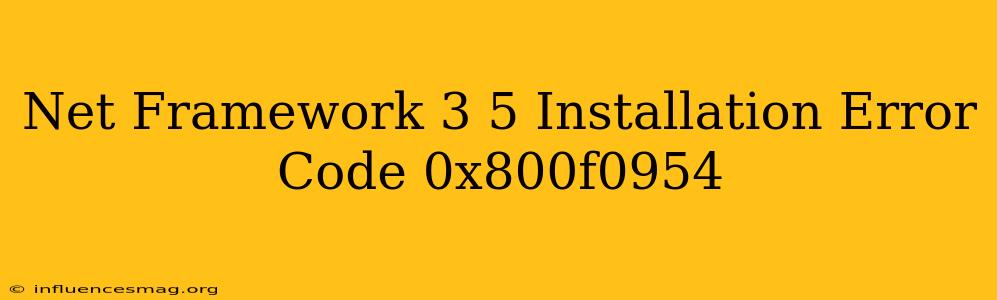Erreur d'installation de .NET Framework 3.5 : Code d'erreur 0x800f0954
Le code d'erreur 0x800f0954 est une erreur courante qui se produit lors de l'installation de .NET Framework 3.5 sur Windows 10, Windows 8 ou Windows 7. Cette erreur indique que l'installation a échoué car Windows ne parvient pas à trouver les fichiers d'installation nécessaires.
Causes possibles de l'erreur 0x800f0954
- Les fonctionnalités de Windows nécessaires ne sont pas activées. Pour installer .NET Framework 3.5, Windows doit avoir certaines fonctionnalités activées.
- Les fichiers d'installation de .NET Framework 3.5 sont corrompus ou manquants.
- Problèmes avec les paramètres de la stratégie de groupe.
- Problèmes de connexion Internet.
Comment résoudre l'erreur 0x800f0954
Voici quelques solutions possibles pour résoudre l'erreur 0x800f0954 :
1. Activer les fonctionnalités de Windows nécessaires
- Ouvrez le Panneau de configuration et sélectionnez Programmes et fonctionnalités.
- Cliquez sur Activer ou désactiver les fonctionnalités Windows.
- Cochez la case .NET Framework 3.5 (inclut .NET 2.0 et 3.0) et cliquez sur OK.
- Redémarrez votre ordinateur et réessayez d'installer .NET Framework 3.5.
2. Utiliser l'outil de réparation DISM
- Ouvrez l'invite de commandes en tant qu'administrateur.
- Entrez la commande suivante et appuyez sur Entrée :
DISM /Online /Enable-Feature /FeatureName:NetFX3 /Source:D:\sources\sxs /LimitAccess
Remarque: Remplacez D:\sources\sxs par le chemin d'accès réel du répertoire source de votre système d'exploitation.
3. Vérifier les fichiers système de Windows
- Ouvrez l'invite de commandes en tant qu'administrateur.
- Entrez la commande suivante et appuyez sur Entrée :
sfc /scannow
4. Désactiver la stratégie de groupe
- Ouvrez l'Éditeur de stratégie de groupe locale en tapant gpedit.msc dans la barre de recherche.
- Naviguez jusqu'à Configuration ordinateur > Modèles d'administration > Composants Windows > .NET Framework 3.5.
- Double-cliquez sur Spécifier le comportement de la mise à jour automatique.
- Sélectionnez Désactivé et cliquez sur Appliquer et OK.
5. Vérifier la connexion Internet
Assurez-vous que votre ordinateur est connecté à Internet et que vous disposez d'une connexion stable.
Conclusion
L'erreur 0x800f0954 peut être frustrante, mais en suivant les solutions ci-dessus, vous devriez être en mesure de résoudre le problème et d'installer .NET Framework 3.5 avec succès. N'hésitez pas à consulter la documentation officielle de Microsoft pour obtenir des informations supplémentaires sur l'installation de .NET Framework 3.5.